Windows 10 PIN을 재설정하거나 변경하는 방법
컴퓨터 사용자로서 우리는 원치 않는/무단 액세스로부터 장치를 보호하고 작업을 은밀하고 안전하게 유지하기 위한 보안의 중요성을 이해합니다. 따라서(Hence) 우리는 오늘날 컴퓨터 시스템(업무 및 개인 포함)에서 수행하는 대부분의 작업에서 로그인하고 해독하기 어려운 강력한 암호를 제공해야 한다는 점을 인정합니다. Windows 10 은 시스템을 보호하는 데 사용할 수 있는 장치에 로그인할 수 있는 다양한 방법을 제공합니다. 여기에는 로컬 암호, PIN , Windows Hello , 사진 암호(Picture Password) 및 동적(Dynamic) 잠금이 포함됩니다.
좋은 비밀번호나 PIN 은 해독하기 어려운 경우가 많지만 때로는 기억하기 어려울 수 있습니다. 이제 정확히 Windows 10 의 (Windows 10)PIN 암호에 대해 PIN 을 잊어버리면 어떻게 됩니까 ? 시스템에 다시 액세스할 수 있는 유일한 방법은 이전 PIN(PIN) 을 검색할 수 없으므로 새 PIN을 설정하는 것 입니다.
Windows 10 PIN 을 재설정하거나 변경하는 방법
이 Windows 10 가이드에서는 Windows 10 (Windows 10)PIN 을 재설정하거나 변경(Change Windows 10) 하는 방법을 보여줍니다 . Windows 10 PIN 을 재설정하거나 변경해야 하는 몇 가지 이유가 있을 수 있습니다 . 다음은 이 프로세스에 필요한 두 가지 시나리오입니다.
- Windows 잠금 화면에서 멈춤
- 이미 Windows에 로그인되어 있습니다.
이러한 시나리오를 더 자세히 살펴보겠습니다.
1] Windows 잠금 화면에서 멈춤
Windows 10 PC가 잠겨 있거나 PIN(PIN) 을 완전히 잊어버린 경우 PIN 을 재설정해야 합니다 . 다음 단계를 따르십시오 .(Follow)
1] Windows 잠금 로그인 화면에서 PIN을 잊어버렸습니다. 옵션을 클릭하여 시작합니다.(I forgot my PIN.)
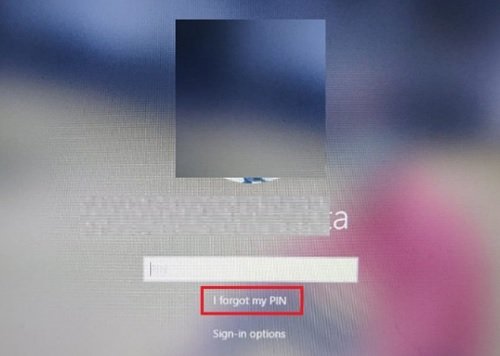
2] 새 Microsoft 계정(Microsoft Account) 창에서 Microsoft 계정의 암호를 입력(Microsoft) 한 다음 기존 계정 보안 코드를 입력해야 합니다.
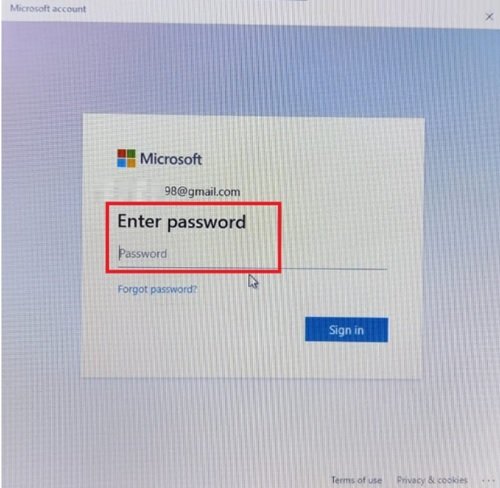
계정 비밀번호가 기억나지 않는 경우 ' 비밀번호 찾기(Forgot password) ' 옵션을 더 클릭하고 보안 코드를 통해 본인 확인을 해야 합니다. 이 보안 코드는 이메일이나 문자 메시지를 통해 얻을 수 있습니다.

3] 보안코드를 안다면 입력 후 ' 확인' 클릭(Verify’)
4] 새 PIN(new PIN) 을 두 번 입력하십시오.
완료! Windows 로그인 PIN 을 성공적으로 재설정했습니다 . 장치에 로그인할 때 이 새로운 것을 사용할 수 있습니다.
2] 이미 Windows에 로그인되어 있습니다.
여기에서 사용자는 Windows 장치에 액세스할 수 있지만 현재 (Windows)PIN 을 새 PIN으로 변경하려고 합니다 . 이 단계를 따르세요:
1] ' 시작 메뉴'(Start Menu’) 로 이동 하여 왼쪽 하단에 나타나는 작은 톱니바퀴 아이콘을 클릭합니다.
2] 이제 Windows의 ' 설정'(Settings’) 페이지에서 ' 계정'으로 이동합니다.(Accounts’.)
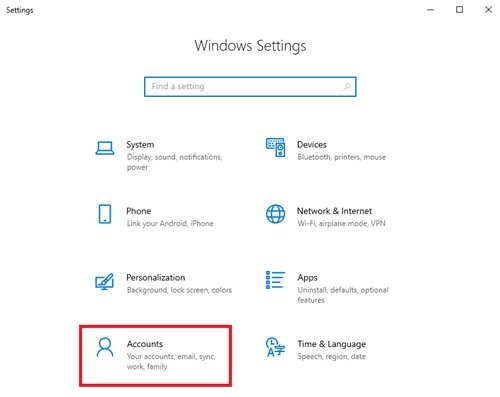
3] 여기에서 왼쪽 패널 옵션에서 ' 로그인 옵션' 을 클릭합니다.(Sign-in options’)
4] 이제 ' Windows Hello PIN' 을 클릭하고 'PIN (Windows Hello PIN’)을 잊어버렸습니다(I forgot my PIN’.) ' 를 누르십시오 .

5] 프롬프트 창에서 ' 계속'(Continue’) 을 클릭 하여 PIN 재설정을 확인합니다.
6] Microsoft 암호를 입력한 다음 새 (Enter)PIN(new PIN) 을 두 번 입력 합니다 .
완료! 이렇게 하면 Windows 10 에서 (Windows 10)PIN 변경 요청 이 완료됩니다 .
참고 – (Please note)Microsoft 암호(Microsoft Password) 가 기억나지 않는 경우 ' 비밀번호 찾기(Forgot Password) ' 옵션 을 클릭하고 보안 코드를 통해 신원을 확인하십시오(보안 코드는 이메일이나 문자로 받을 수 있음).
마지막 단어(Final Words)
PIN 을 사용 하여 Windows 시스템 에 로그인 하면 기억하기 어려운 복잡한 암호를 입력할 필요가 없기 때문에 편리한 옵션입니다. Windows 10 PIN 을 잊어버린 경우 이 가이드에 따라 Windows 10 PIN 을 쉽게 재설정하거나 변경할 수 있습니다 . 아래 의견 섹션에서 도움이 되었는지 알려주십시오.
관련 게시물:(Related posts:)
- Windows 10에서 암호를 재설정하는 방법(How to reset Password in Windows 10)
- Windows 암호 복구 – 분실하고 잊어버린 Windows 암호 복구
- Recover my Password Home Free를 사용하여 Windows 암호를 재설정하십시오.(Reset Windows Password with Recover my Password Home Free.)
Related posts
Outlook Windows 10에서 암호를 저장하지 않습니다
Windows 10 컴퓨터에서 BIOS or UEFI password를 설정하고 사용하는 방법
RandPass Lite은 Windows 10의 무료 bulk random password generator입니다
F-Secure KEY : Windows 10 용 Password Manager freeware
Windows 10 Installation Media을 사용하여 Reset Local Account password
Windows 10 컴퓨터에서 .aspx 파일을 여는 방법
Create Windows 10 용 PeperNote과 간단한 노트
Best 무료 Barcode Scanner software Windows 10
Windows 10 Hello Face Authentication에서 Enhanced Anti-Spoofing 사용
Windows 10에서 Microsoft Edge에서 Google SafeSearch을 집행하는 방법
긴 Path Fixer tool는 Windows 10에서 Path Too 긴 오류를 수정합니다
Windows 10 ICC Profile를 사용하여 Color Profile을 설치하는 방법
Windows 10에서 PIN 로그인을 제거하는 방법
Xbox Live에 연결할 수 없습니다. Fix Xbox Live Networking issue Windows 10
Best Windows 10 무료 Molecular Modeling software
Fix Wireless Xbox One controller Windows 10에 대해 PIN이 필요합니다
Best 무료 Mountain Sports Windows 10 PC 게임
Windows 10에 PIN로 로그인하는 방법은 무엇입니까? 로그인 PIN을 변경하는 방법은 무엇입니까?
Watch 디지털 TV 및 Windows 10 ProgDVB Windows 10 듣기
Convert EPUB MOBI - Windows 10 용 무료 컨버터 도구
